Viele Smart Home Geräte verbinden sich mit WLAN. Für die initiale Konfiguration ist es oft notwendig, die IP-Adresse des Gerätes zu wissen. In diesem Ratgeber zeige ich dir verschiedene Möglichkeiten, wie du diese IP-Adresse herausfinden kannst.
Folgende Möglichkeiten haben sich für mich in den letzten Jahren immer wieder bewährt:
- Router Übersicht nutzen
- FRITZ!Box Push Service
- Smartphone App
- Windows Anwendung „Ip Scanner“
Inzwischen nutze ich jedoch fast ausschließlich die Smartphone-App, da diese oft am schnellsten einsatzbereit ist.
Router Übersicht über IP-Adressen
Die Übersicht im Router / Access Points ist eine Möglichkeit Ip Adressen von Geräten im Netzwerk zu finden. Fast jeder Hersteller hat etwas implementiert, dass alle aktiven Verbindungen zum WLAN / Heimnetzwerk anzeigt. Exemplarisch zeige ich die Vorgehensweise an einer Fritz Box.
Dazu rufst du die IP-Adresse der Fritzbox (Standard: 192.168.178.1) auf und loggst dich in die Benutzeroberfläche ein. Falls die IP-Adresse unbekannt ist, kannst du auch einfach FRITZ.BOX als Adresse angeben, wenn der DNS nicht selbst überschrieben wurde, gelangst du damit auch auf die Oberfläche.

Jetzt wählst du Links im Menü Heimnetz und anschließend Netzwerk. Nach kurzer Ladezeit solltest du alle Geräte sehen, die sich in deinem Netzwerk befinden.
Wenn du den Hostname kennst, dann kannst du mit STRG + F danach suchen. Ansonsten musst du versuchen herauszufinden, welches Gerät das neue sein könnte.
FritzBox Push Service
Der Anbieter AVM hat für seine FritzBox ein nettes Tool eingebaut. Man kann eine E-Mail Benachrichtigung automatisch versenden lassen, sobald sich ein neues Gerät im WLAN anmeldet. Das funktioniert für neue Smart Home Geräte perfekt und ist auch so gut zu wissen, ob sich ein neues Gerät ins WLAN eingeloggt hat.

Hast du einen neuen Shelly ins WLAN angebunden?
Dann bekommst du nach kurzer Zeit eine E-Mail mit dessen IP-Adresse.
Die Einrichtung des Push-Services erfolgt unter System >> Push Service. Wenn noch nicht durchgeführt, dann muss im Untermenü Absender noch die absendende E-Mail-Adresse konfiguriert werden.

Um Benachrichtigungen für neue Geräte zu bekommen, ist weiter unten „Änderungsnotiz“. Wenn dies aktiviert ist, bekommst du E-Mails über neue Geräte (seit dem letzten Neustart)

Smartphone App zum IP-Adressen finden
Inzwischen meine beliebteste Variante: ein IP-Scanner fürs Smartphone. Mit diesem kann ich spontan nach neuen Geräten suchen oder auch mal bei einem Freund aushelfen, ein Gerät zu finden. Auch beruflich machmal ein guter Helfer.
Inzwischen nutze ich auf meinem Pixel (Android) und meinem iPad Mini (iOS) die App Network Analyzer.
(img)
Die App ist einfach aufgebaut, bietet aber dennoch alle notwendigen Möglichkeiten. So kann man über Scan das komplette Netzwerk Scannen. Hier bekommst du natürlich nur Ergebnisse, wenn die Kommunikation zwischen Geräten im Netzwerk erlaubt ist.
In der Übersicht siehst du nun Hostname und Ip Adresse. Wenn du die IP hast und möchtest wissen, ob diese erreichbar ist, dann kannst du über Net Analyzer auch einen dauerhaften Ping absetzen. Das ist recht praktisch, wenn du auf einen Neustart von Homeassistant oder ähnlichem wartest, um zu sehen, wann das Gerät wieder mit dem Netzwerk kommuniziert.
Ip Scanner für Windows
Ähnlich zur Smartphone-App gibt es auch Tools für den PC. Unter Windows nutze ich gern den Advanced IP Scanner. Dieser ist schlank gehalten und auf seinen Job fokussiert: Ip Adressen im Netzwerk anzuzeigen.
Er bietet dazu noch ein paar mehr Möglichkeiten und entdeckt bspw. Web Portale auf den Standard Ports. Vieles davon ist aber für diesen Anwendungsfall nicht von Relevanz.
Den Download findest du hier:
https://www.advanced-ip-scanner.com/de/
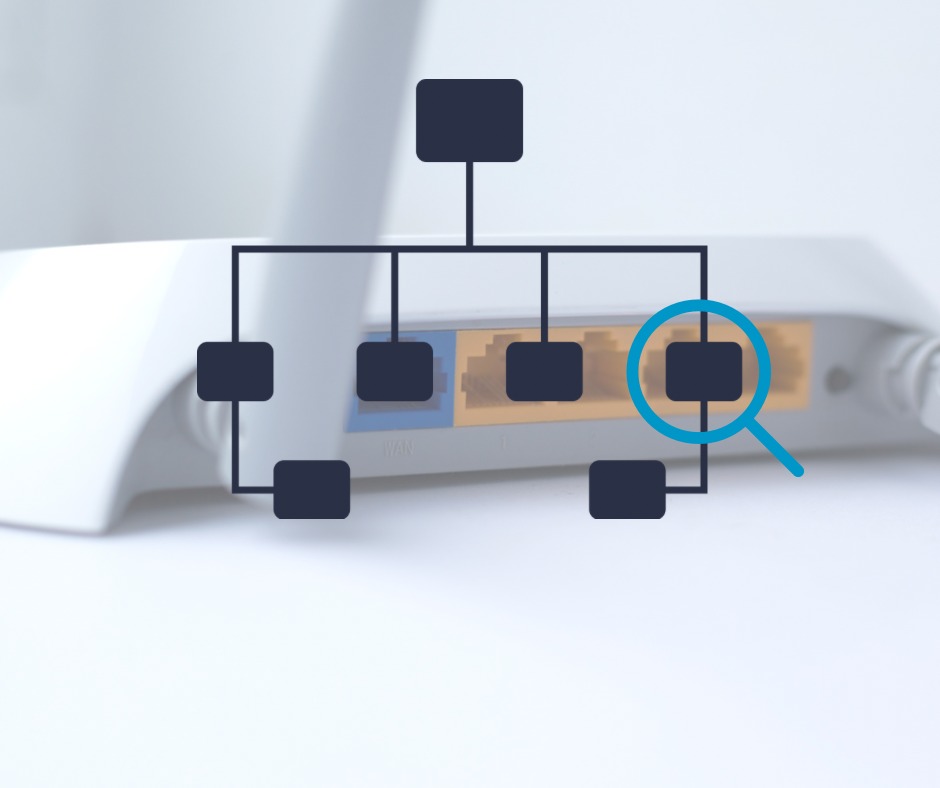

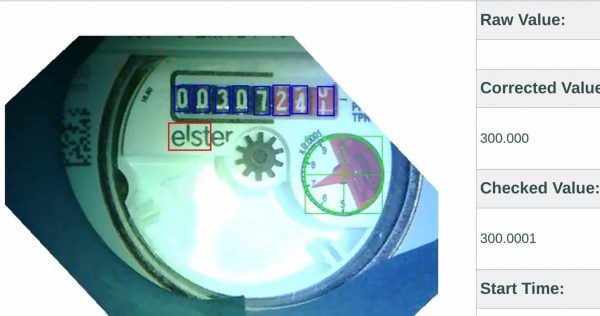


Pingback: Shelly zurücksetzen - Schritt für Schritt erklärt ⏩ (2023)